Dica – Tem pouco espaço de armazenamento no iPhone? Remova os ficheiros “Outros”
Provavelmente já deram conta que o espaço de armazenamento no vosso iPhone ou iPad está ocupado por fotografias, aplicações, ficheiros de dados... e por "outros".
Muitas pessoas têm o espaço totalmente ocupado e grande parte está nesta categorias "Outros" que não fazem a mínima ideia de como a tirar dali. Vamos ajudar e limpar esse espaço.
A categoria "Outros" no seu iPhone e iPad é basicamente onde todas as "caches", preferências de configurações, mensagens guardadas, ficheiros de voz e muitas outras coisas são armazenados.
Não existe uma forma simples de identificar e remover dados na categoria "Outros" no armazenamento. Com um pouco de paciência, poderá reduzir a quantidade de espaço que ocupa no seu iPhone ou iPad. Siga os passos abaixo para começar.
Como verificar o espaço de armazenamento do seu iPhone ou iPad
Poderá ver rapidamente quais as aplicações que estão a ocupar espaço no seu iPhone ou iPad, marcando a pasta Uso no aplicação Definições.
1 - Abra a aplicação Definições; 2 - Vá a Geral; 3 - Escolha Armazenamento no iPhone [ou iPad].
O armazenamento do seu dispositivo é mapeado numa barra que mostra o que está a ocupar espaço. Se navegar pelas aplicações que tem instaladas verá, listadas pelo tamanho, o espaço que estão a ocupar no seu dispositivo.
Como verificar o espaço de armazenamento do seu iPhone ou iPad usando o iTunes
Quando liga o dispositivo ao iTunes, poderá verificar, no gráfico das categorias armazenamento, o resumo do dispositivo.
Verá claramente a quantidade de espaço, por categoria, reservado e ocupado.
1 - Ligue o seu iPhone ao computador; 2 - Abra o iTunes, se este não abrir automaticamente; 3 - Clique no ícone do dispositivo no canto superior esquerdo do ecrã.
4 - Clique em Sumário no menu à esquerda da janela do iTunes.
5 - Passe o rato sobre a sessão Outros na parte inferior da janela do iTunes para ver quanto espaço a categoria está a usar.
Como limpar as caches do Safari e a lista de leitura offline
Alguns culpados que ocupam outro espaço no seu iPhone e iPad são os dados do histórico dos sites que visita via Safari. Estes são úteis para ter acesso aos sites de forma mais rápida, mas não são uma necessidade.
1 - Abra a aplicação Definições; 2 - Escolha a opção Geral; 3 - Escolha Armazenamento do iPhone [ou iPad];
4 - Role para baixo e toque em Safari. 5 - Escolha a opção Dados dos sites; 6 - Desça e toque em Remover dados dos sites;
7 - Deslize para a esquerda na Lista de leitura offline; 8 - Toque em Excluir.
Quando voltar à sua lista de armazenamento, notará que o Safari não mostra agora nenhum dado.
Como excluir dados antigos do Mensagens e Mail
Quando o utilizador usa a app Mail, é gerada uma cache de todos os documentos, imagens e vídeos vistos no iPhone ou iPad, essa informação é armazenado no dispositivo. Isso faz com que esses ficheiros sejam recarregados mais rapidamente na segunda vez. Mas, o utilizador poderá não os voltar a abrir e, como tal, esses dados armazenados são "um peso morto" no dispositivo.
Existe assim uma boa razão para remover as caches excluindo e reinserindo as informações da sua conta de e-mail. Vá a Definições > Palavras-passe e contas > [selecione a conta de mail a apagar] > Apagar conta.
Semelhante aos e-mails, todas as fotos e vídeos que o utilizador recebe por MMS são armazenados na categoria Outros no seu armazenamento. Podem ser excluídas todas as conversas, podem ser definidas mensagens para excluir após um determinado período de tempo ou excluir imagens e anexos individuais.
A partir do iOS 11, a Apple facilitou a limpeza dessas caches automaticamente. O utilizador pode ativar a exclusão automática de iMessages antigas, revisão de anexos de e-mail grandes e removê-los do iPhone ou iPad, descarregar aplicações não utilizados e excluir músicas ou filmes descarregados para o dispositivo.
Em resumo...
Quando fizer esta passagem pelos pontos que sugerimos, o seu armazenamento irá perder ou diminuir consideravelmente a categorias "outros" e esse espaço poderá ser aproveitado de forma mais interessante.
Este artigo tem mais de um ano


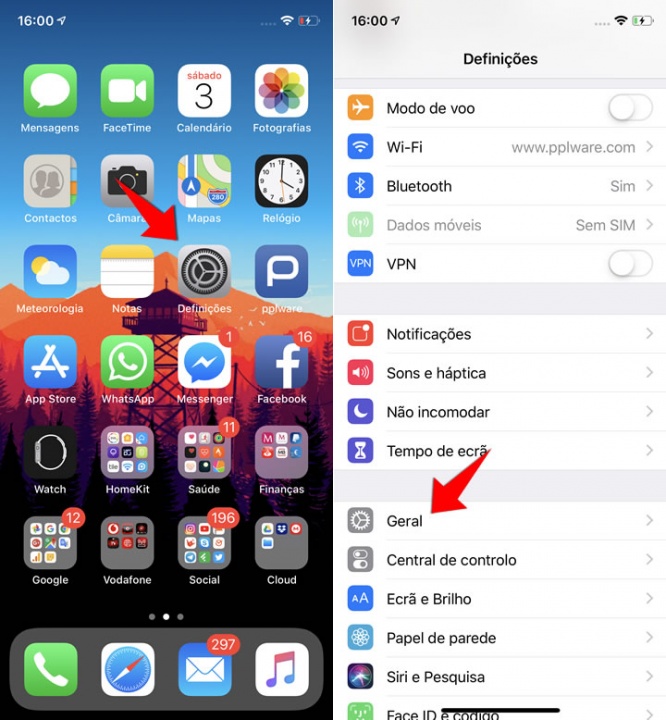
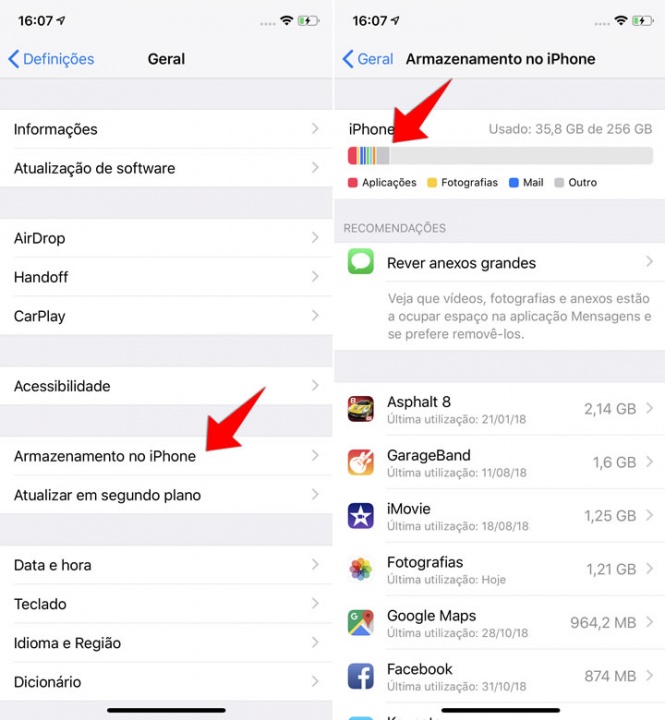
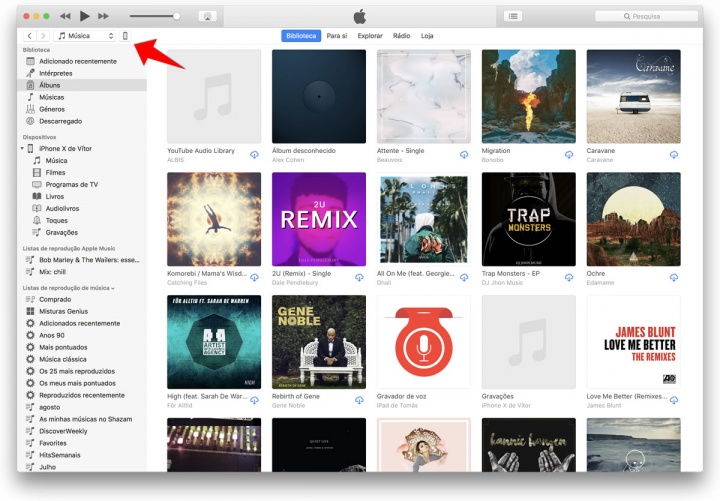



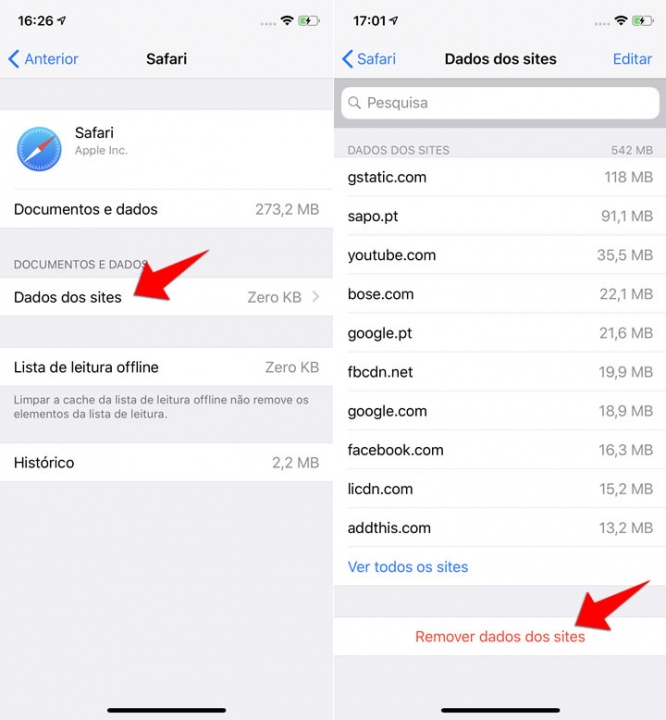
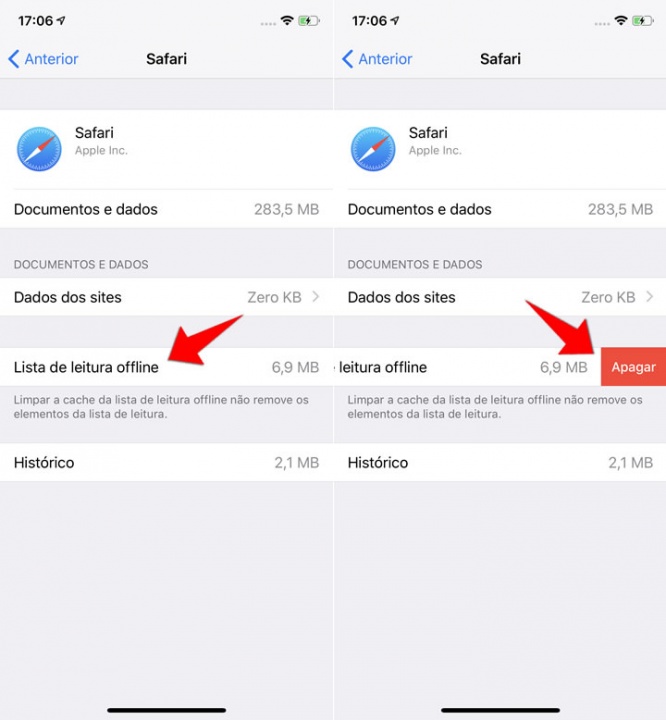
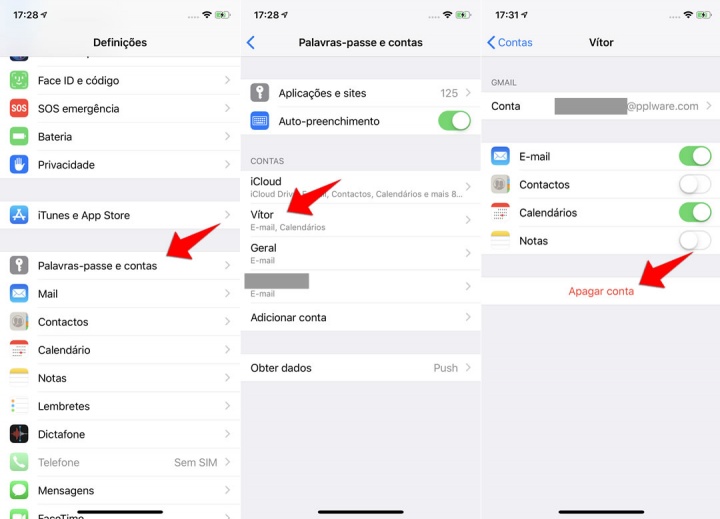























o que são os “documentos e dados” do safari?
tenho lá 150MB e já apaguei cache e histórico! que é aquilo??
Bem que a Apple podia colocar uma entrada para microSD, é bem complicado perceber que precisa de mais armazenamento e ter que comprar outro só por isso.
.. depois de ler, fiquei sem saber, especificamente, o que está dentro de “outros”. Fiquei com medo de apagar e ficar sem.. pass.. dados podem ser, textos, bloco de notas, favoritos no safari, mensagens, ficheiros de voz.. sei lá.. sem problema apagar cookies.. não fiquei com vontade, apesar de ter em “outros” mais de metade das app.. mas tudo tudo, não.. preciso de alguns..
.. esqueci-me. Se apagar no iPad, apago no iphone? Exemplo: mensagens, voz.. desaparece do iphone? Obrigado
Ou então acrescentam armazenamento via microSD…
Fiz o que disse e a única coisa que aconteceu foi perder as minhas páginas guardadas como favoritas nos safari!! Não ganhei espaço nenhum, perdi os favoritos, perdi tempo!!
https://pplware.sapo.pt/truques-dicas/dica-tem-pouco-espaco-de-armazenamento-remova-os-outros/